Hướng dẫn sử dụng và quản lý gói Email trong trang my.bkns.net
Cập nhật 24/11/2023Tóm Tắt Bài Viết
Dưới đây là các bước Hướng dẫn sử dụng và quản lý gói Email trong trang my.bkns.net
Hướng dẫn sử dụng và quản lý gói Email
Bước 1: Sau khi đã đăng nhập vào my.bkns.net, bạn hãy click vào “Đăng ký dịch vụ” và chọn “Email”
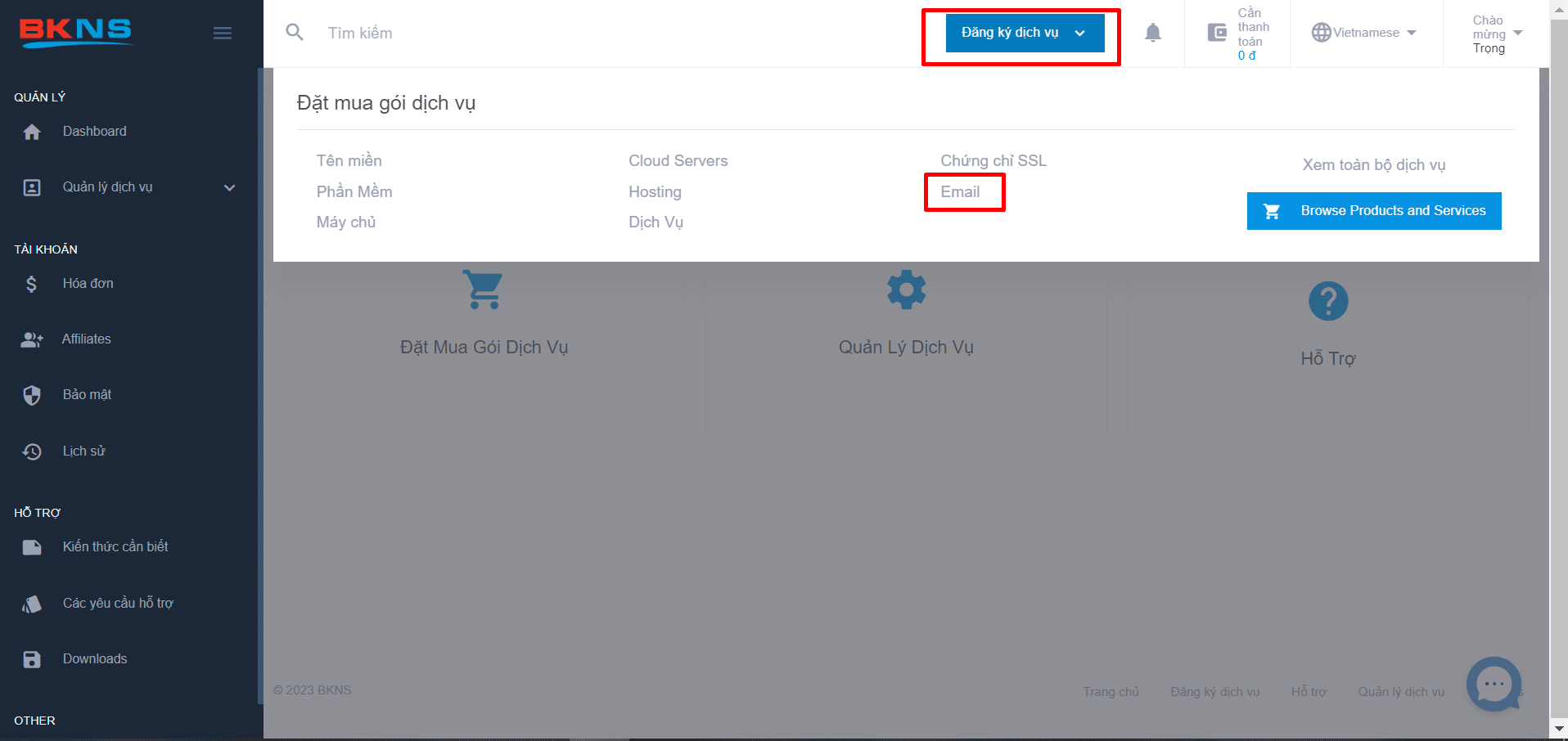
Bước 2: Màn hình sẽ hiển thị các dịch vụ cần quản lý, click chọn “Email Hosting” để quản lý dịch vụ email
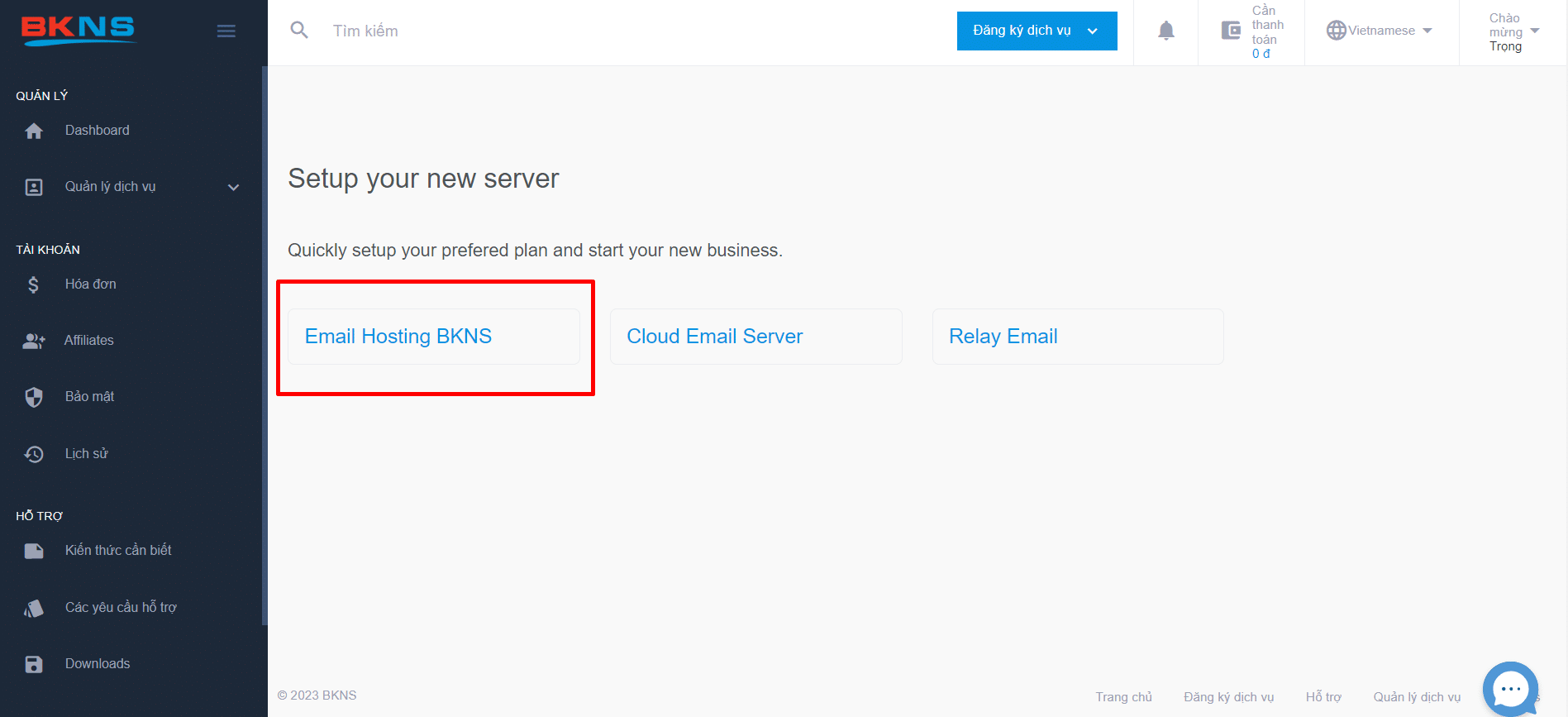
Bước 3: Chọn dịch vụ cần mua
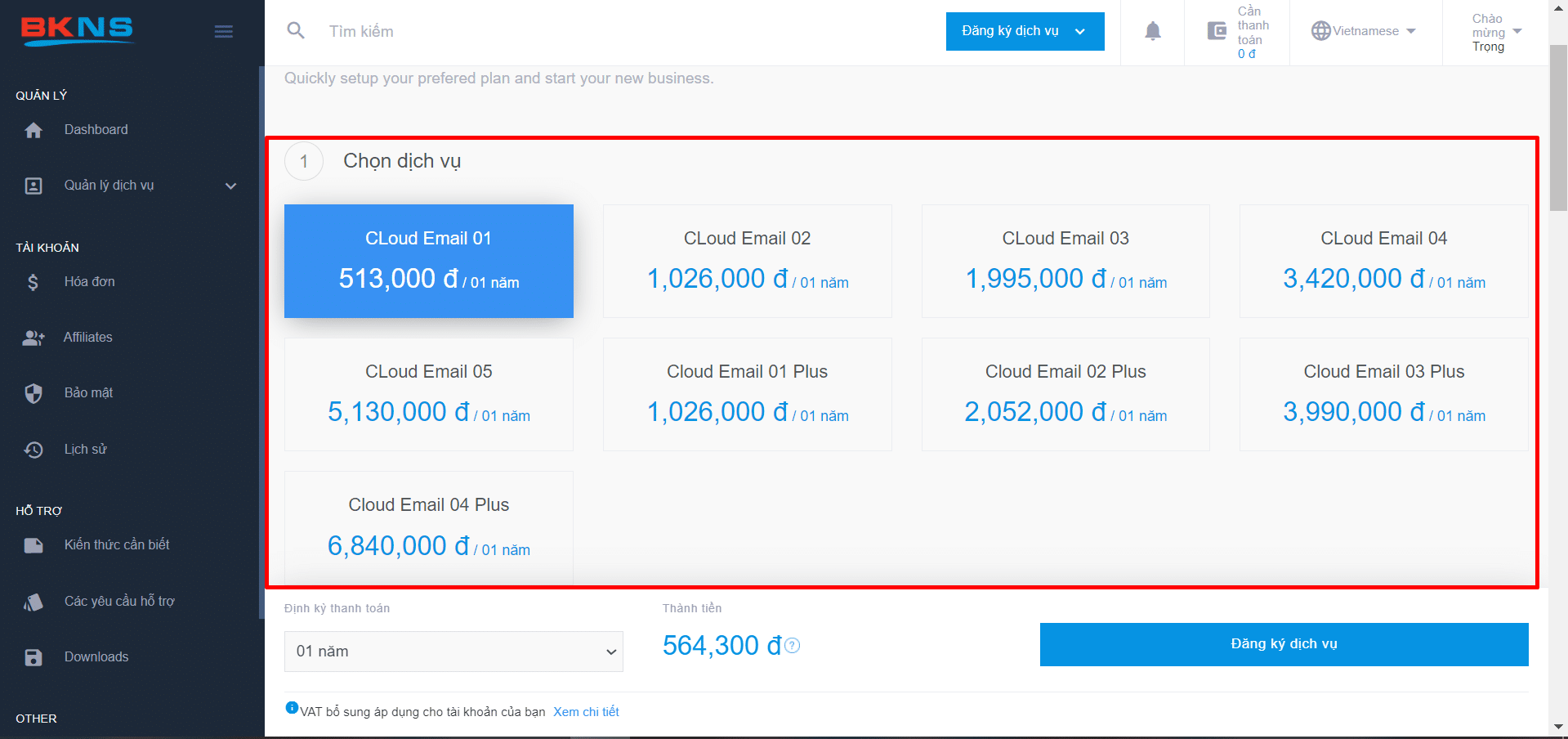
Bước 5: Bạn cần điền thông tin tên miền để sử dụng dịch vụ
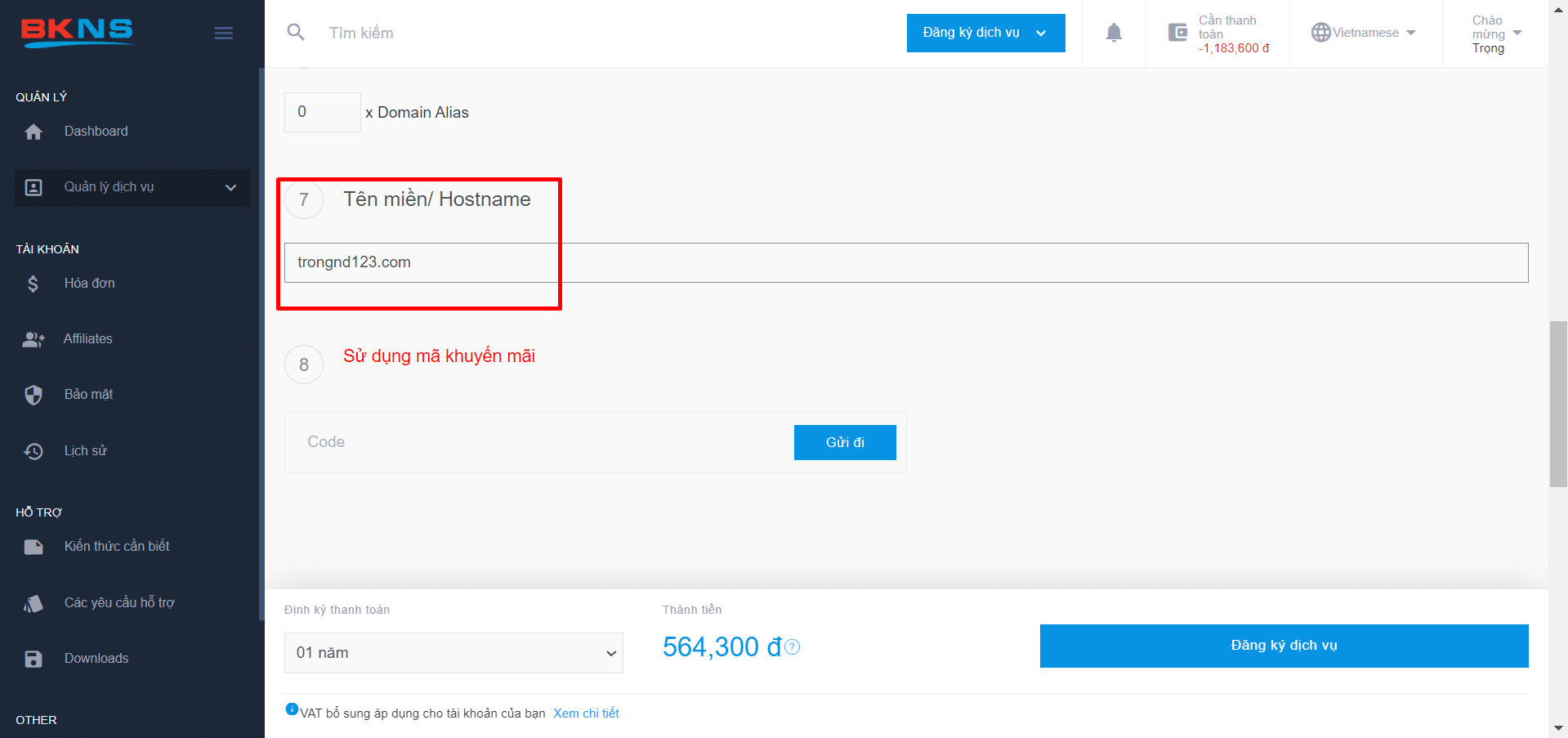
Sau khi đã điền xong các bước, tiếp tục nhấn vào “Đăng ký dịch vụ”
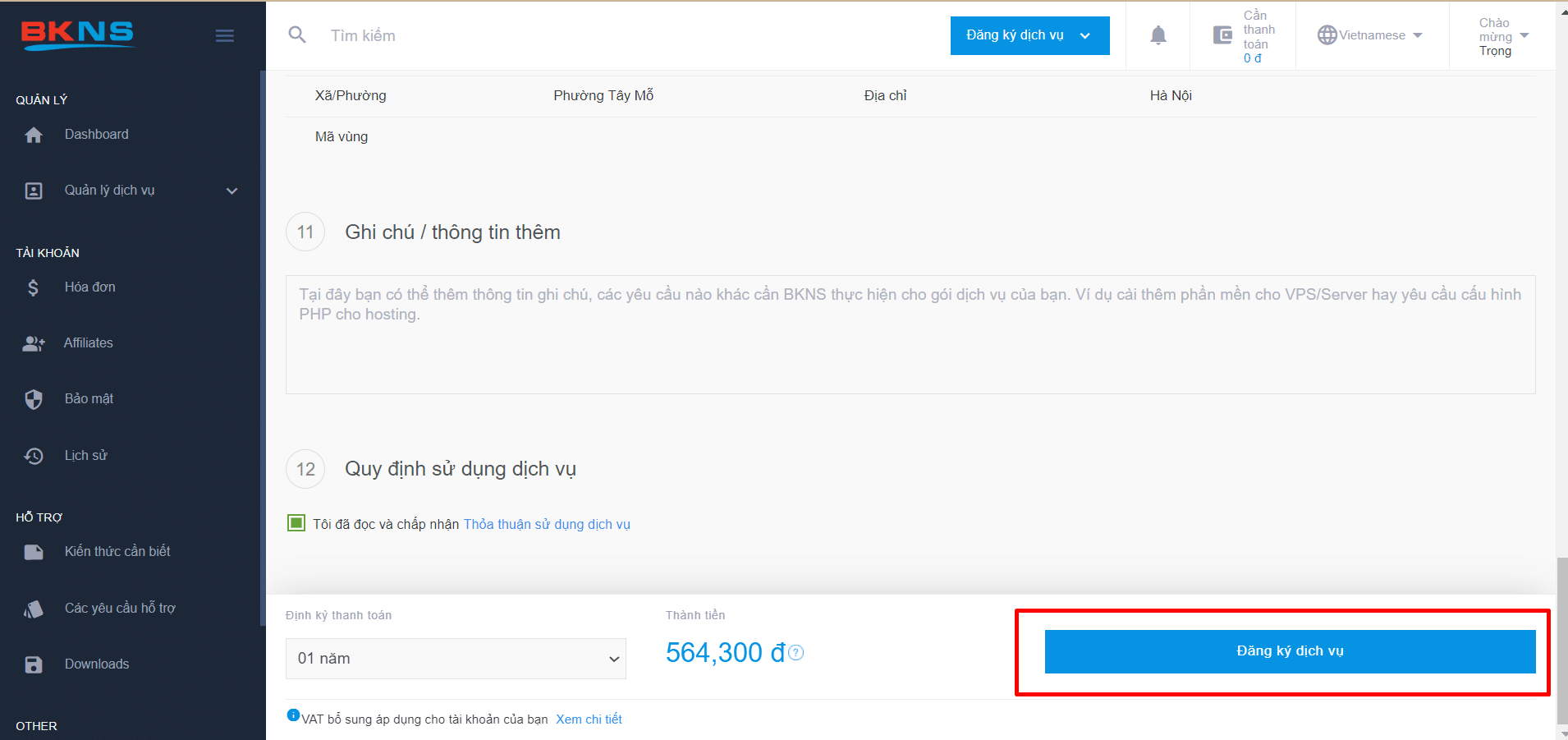
Bước 6: Để xem thông tin tên miền vừa đăng ký, bạn click vào “Quản lý dịch vụ”, chọn “Email”, chọn “Email Hosting BKNS”
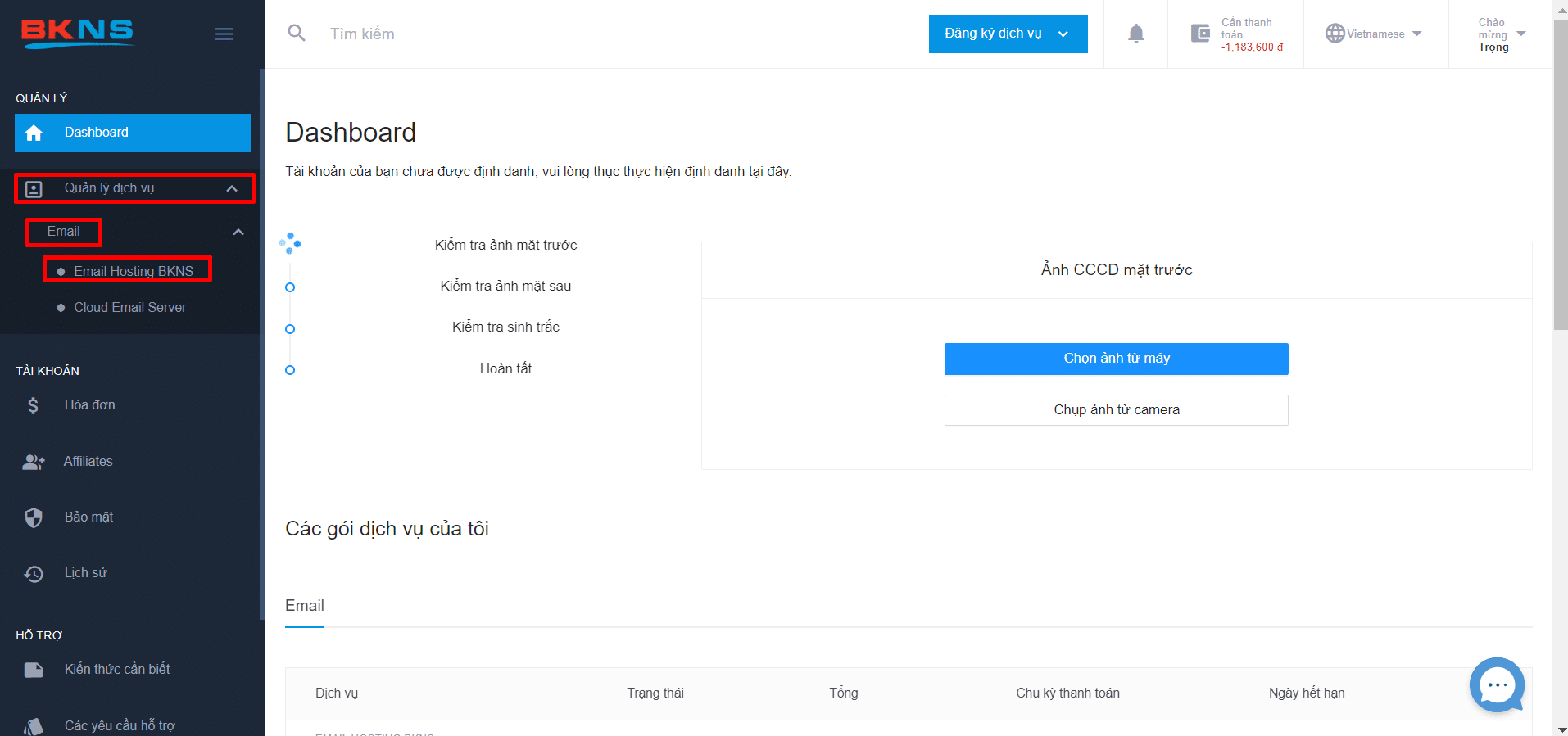
Khách hàng thanh toán dịch vụ thành công, sẽ hiển thị trạnh thái hoạt động
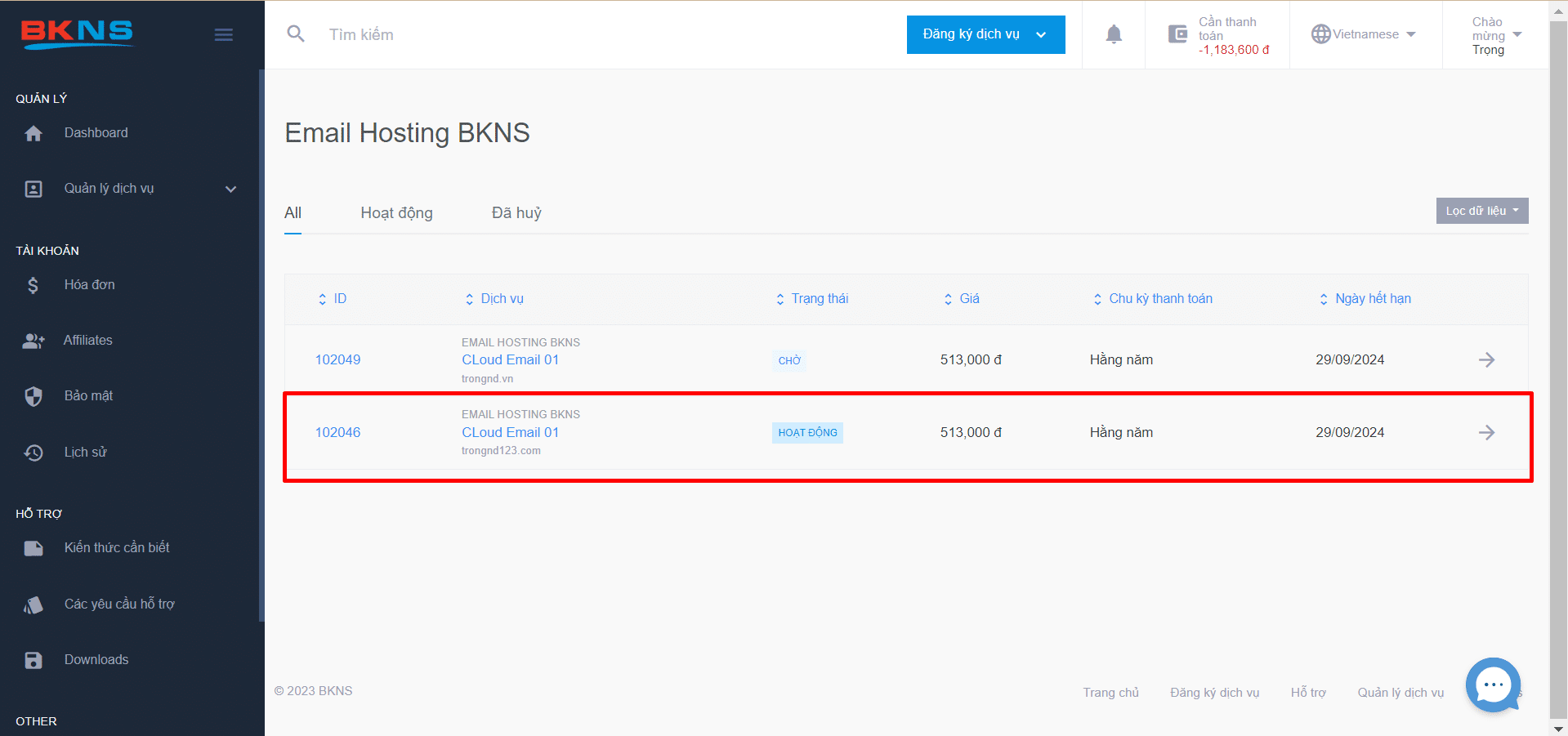
Bước 7: Thêm tên miền vào dịch vụ, bạn vui lòng click “Manage Domains”, sau đó điền thông tin tên miền đã đăng ký ở bước trên
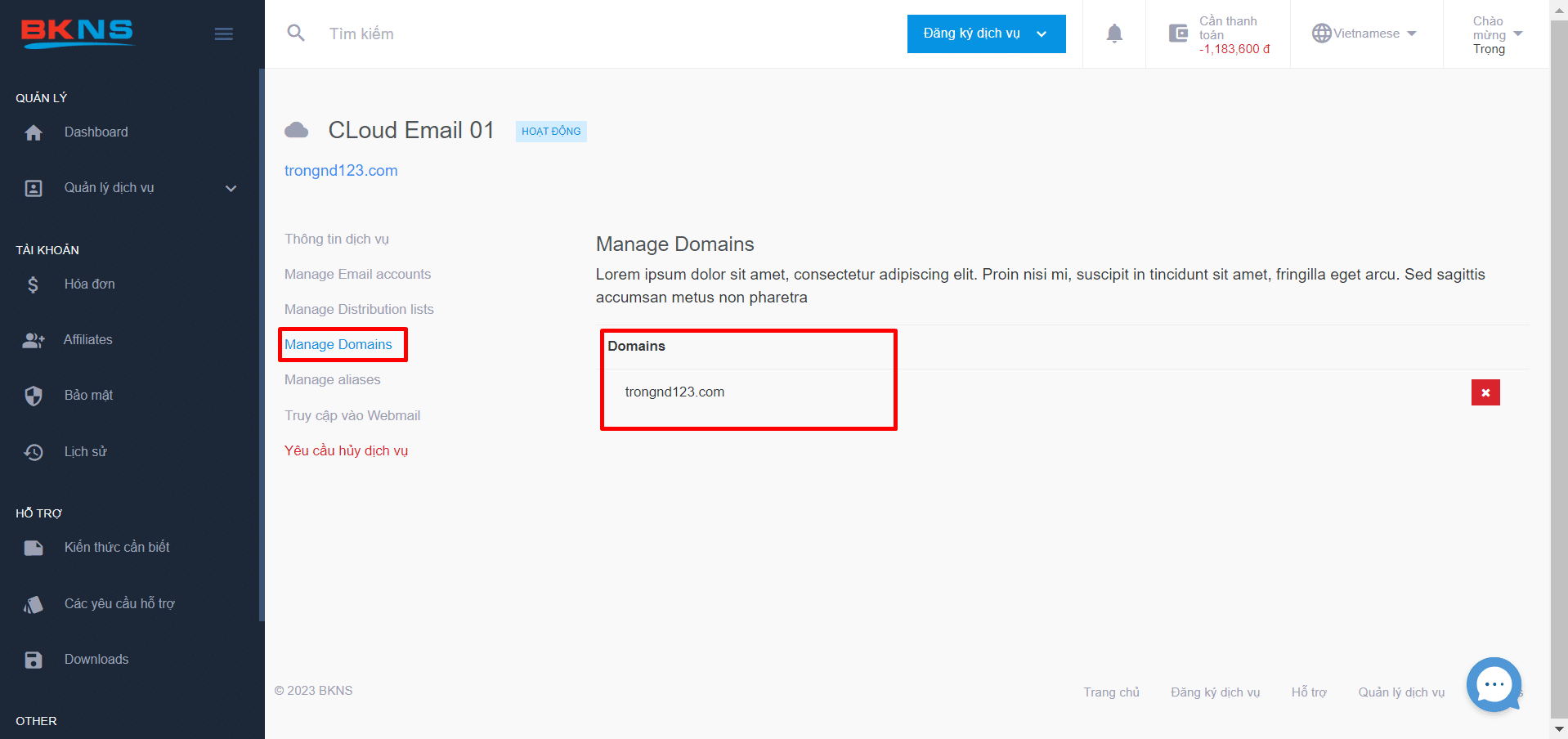
Bước 7: Sau khi thêm tên miền, tiếp theo tạo Email, click vào “Manage Email Accounts”, chọn “New Account”
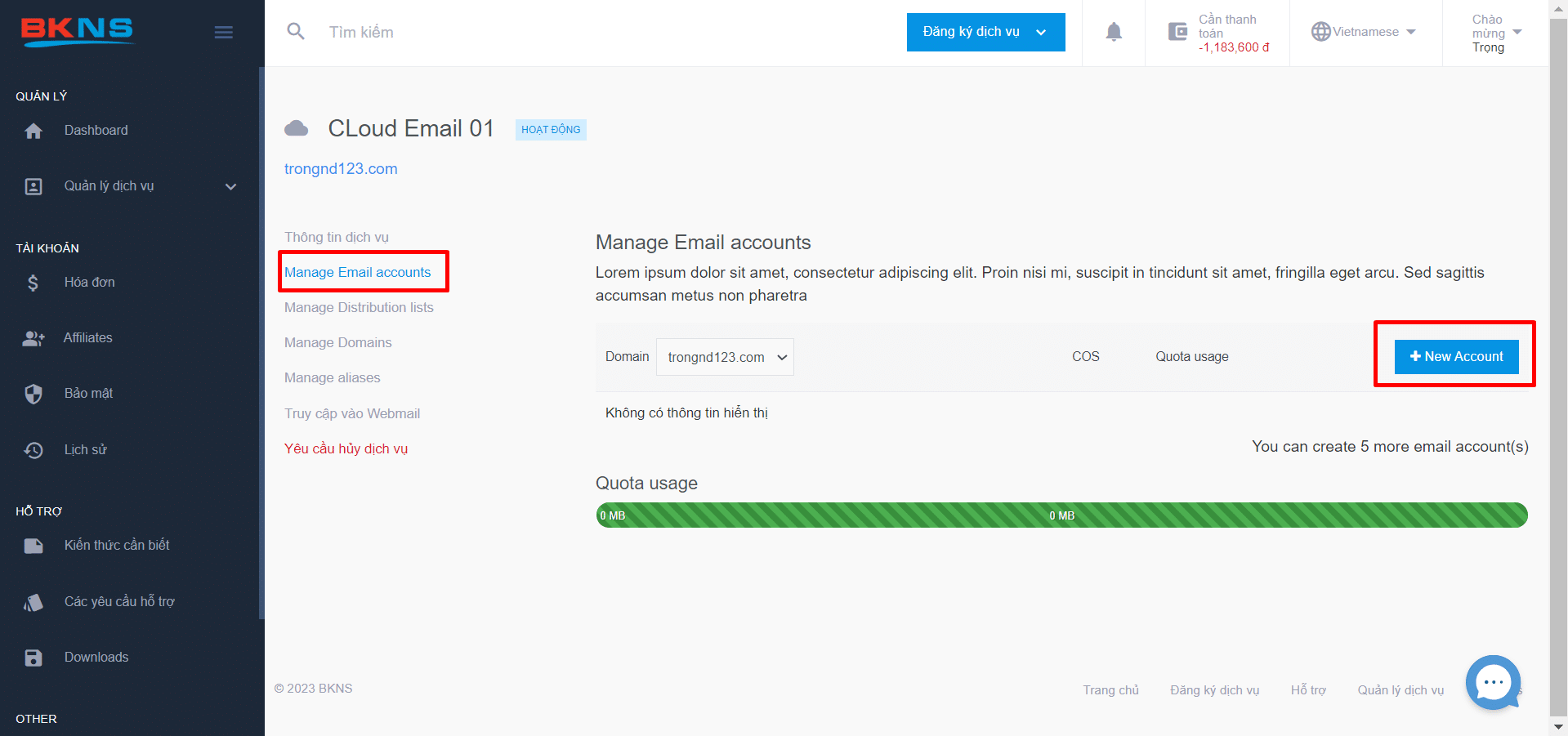
Màn hình sẽ hiển thị thông tin tạo Email, nhập thông tin và click “Save”
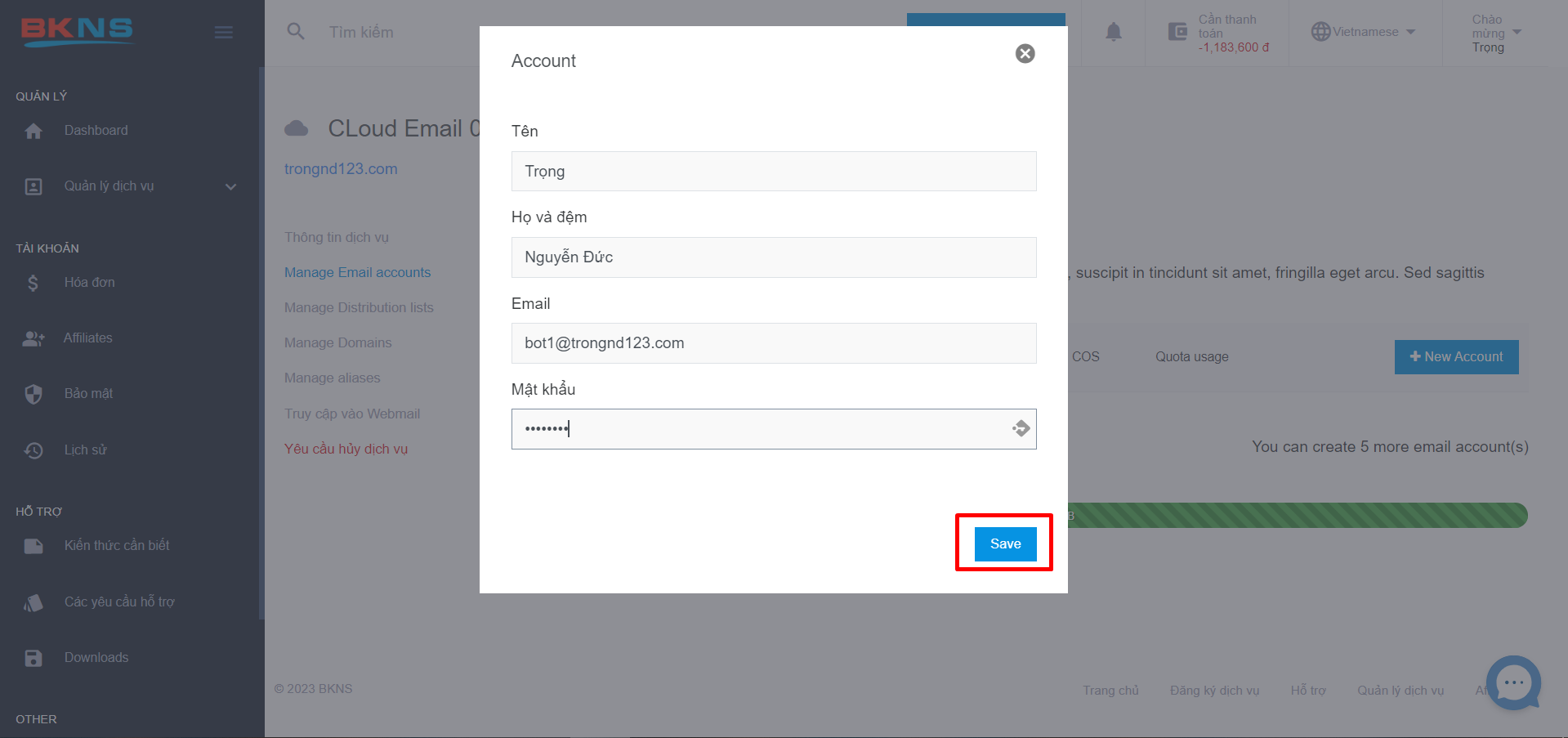
Sửa thông tin, sau đó nhấp vào “Edit account”
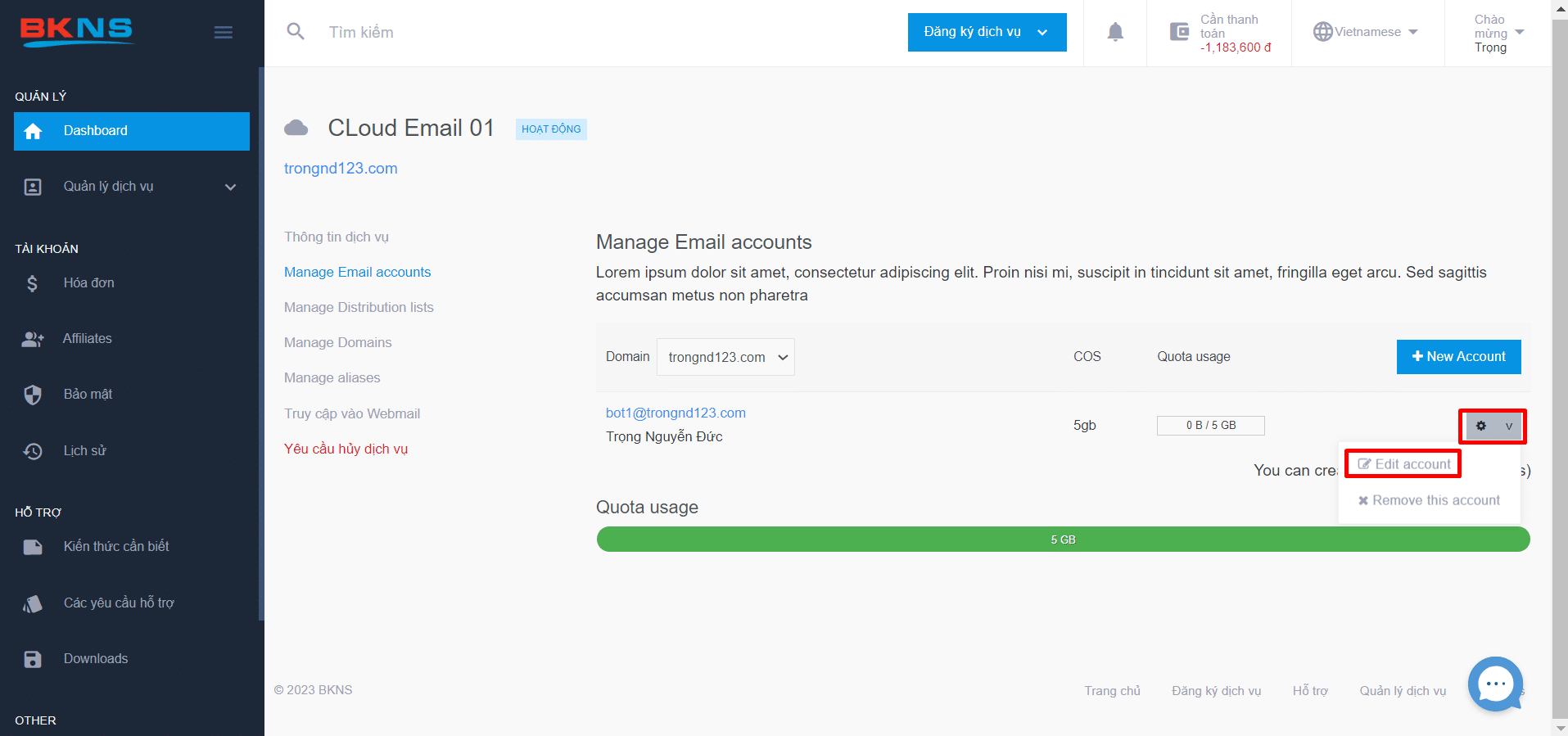
Bước 8: Đăng nhập vào tài khoản Email, nhấn vào “Truy cập vào Webmail” để lấy đường dẫn
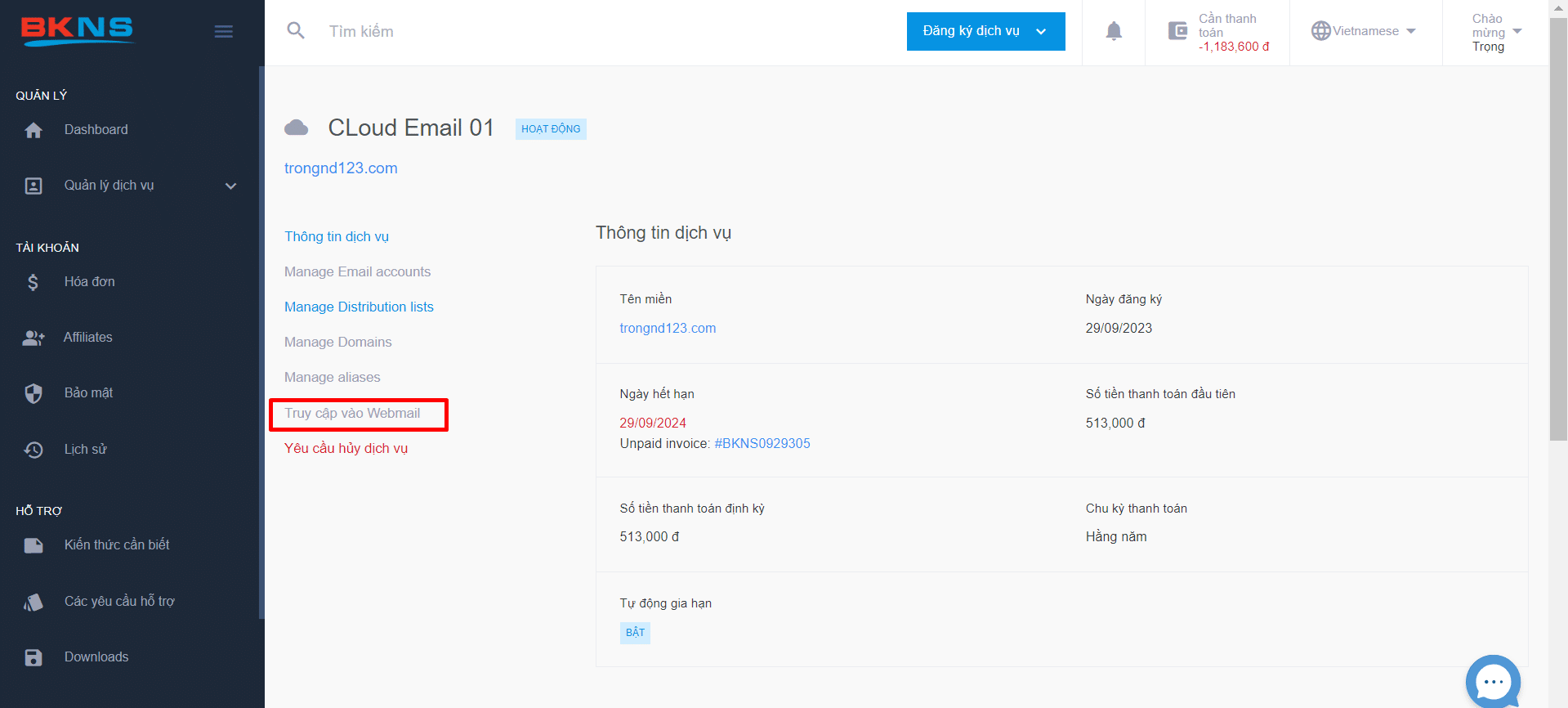
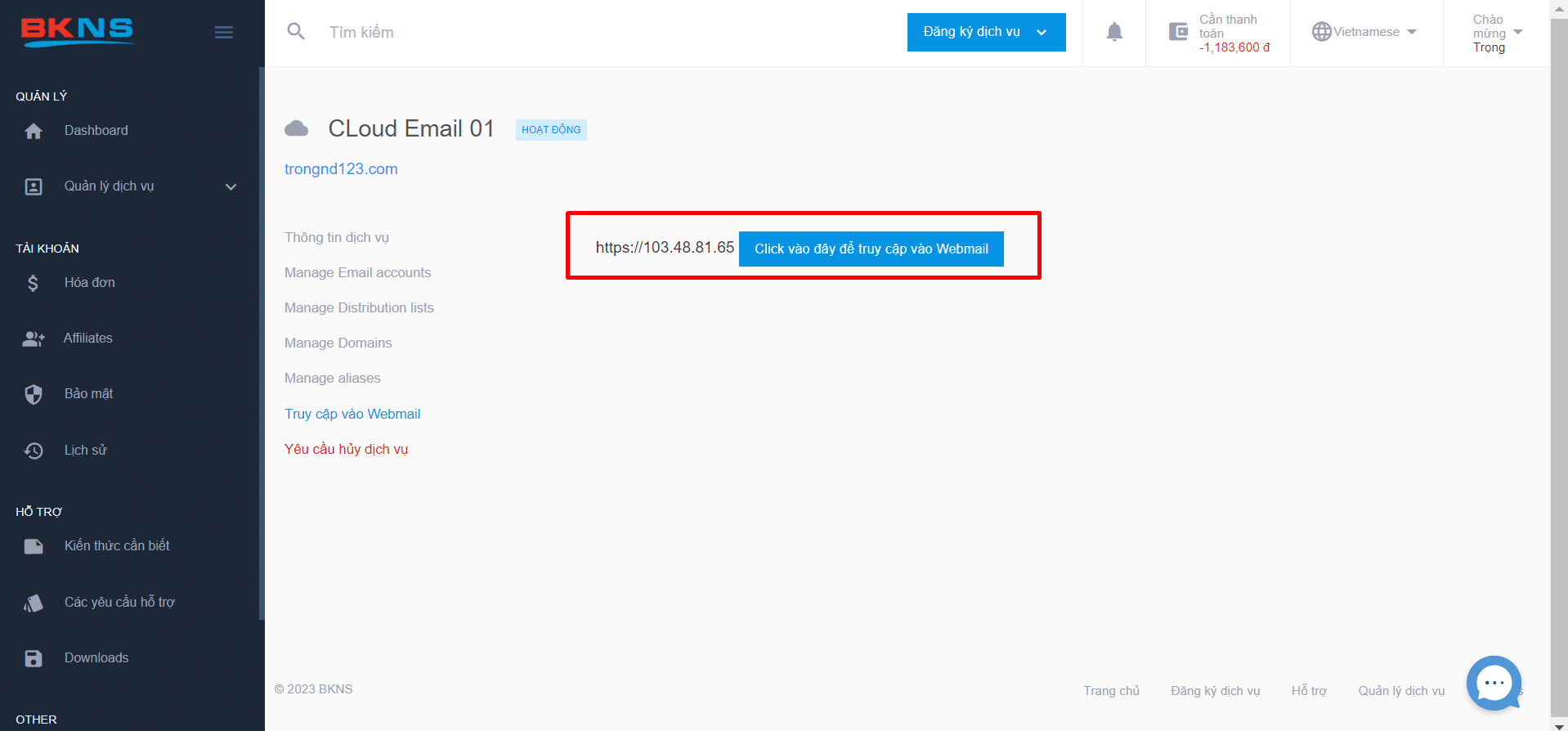
Bước 9: Đăng nhập email theo thông tin vừa tạo ở bước trên
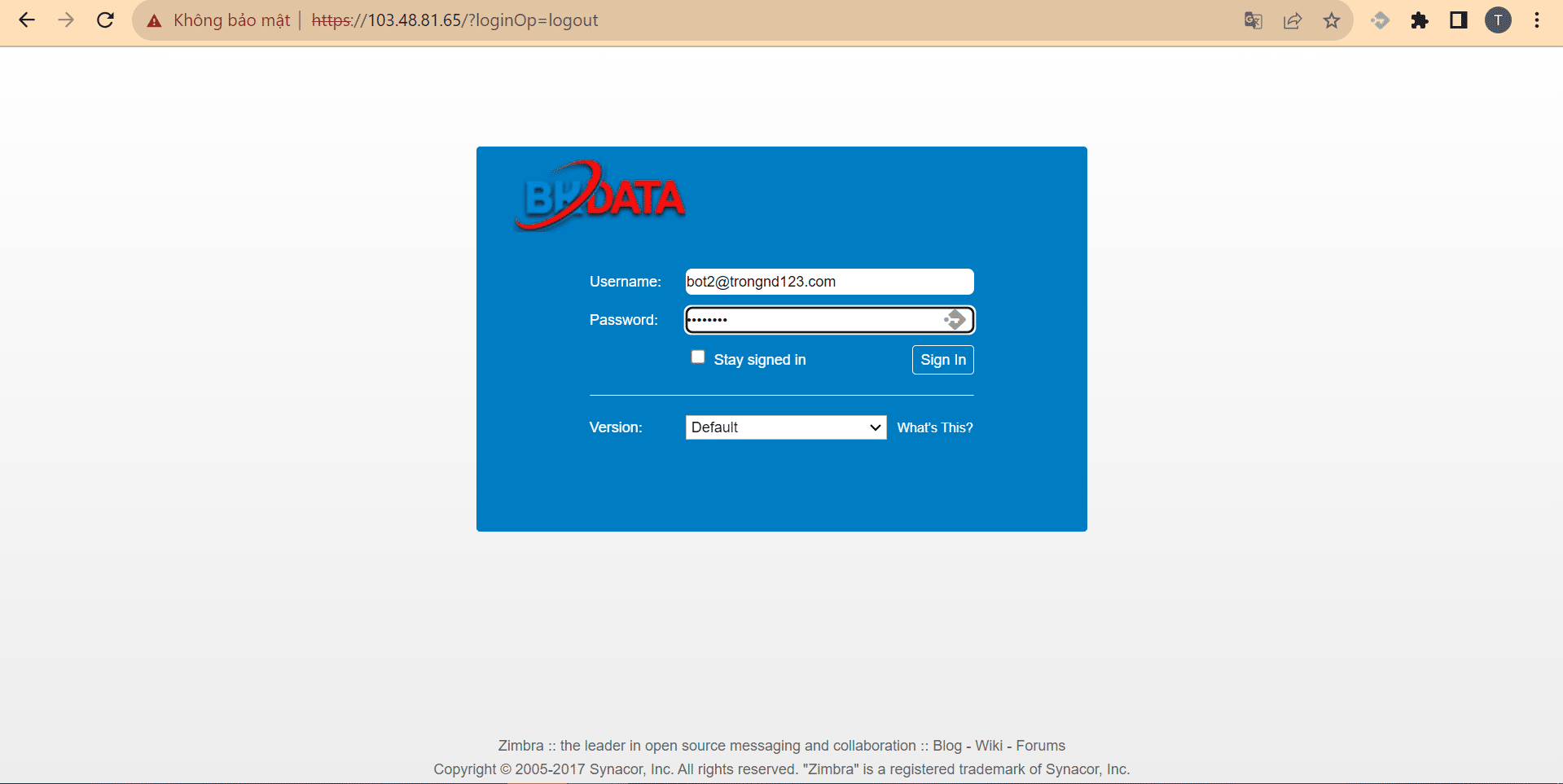
- Trang quản lý Email hiển thị

- Thay đổi mật khẩu Email
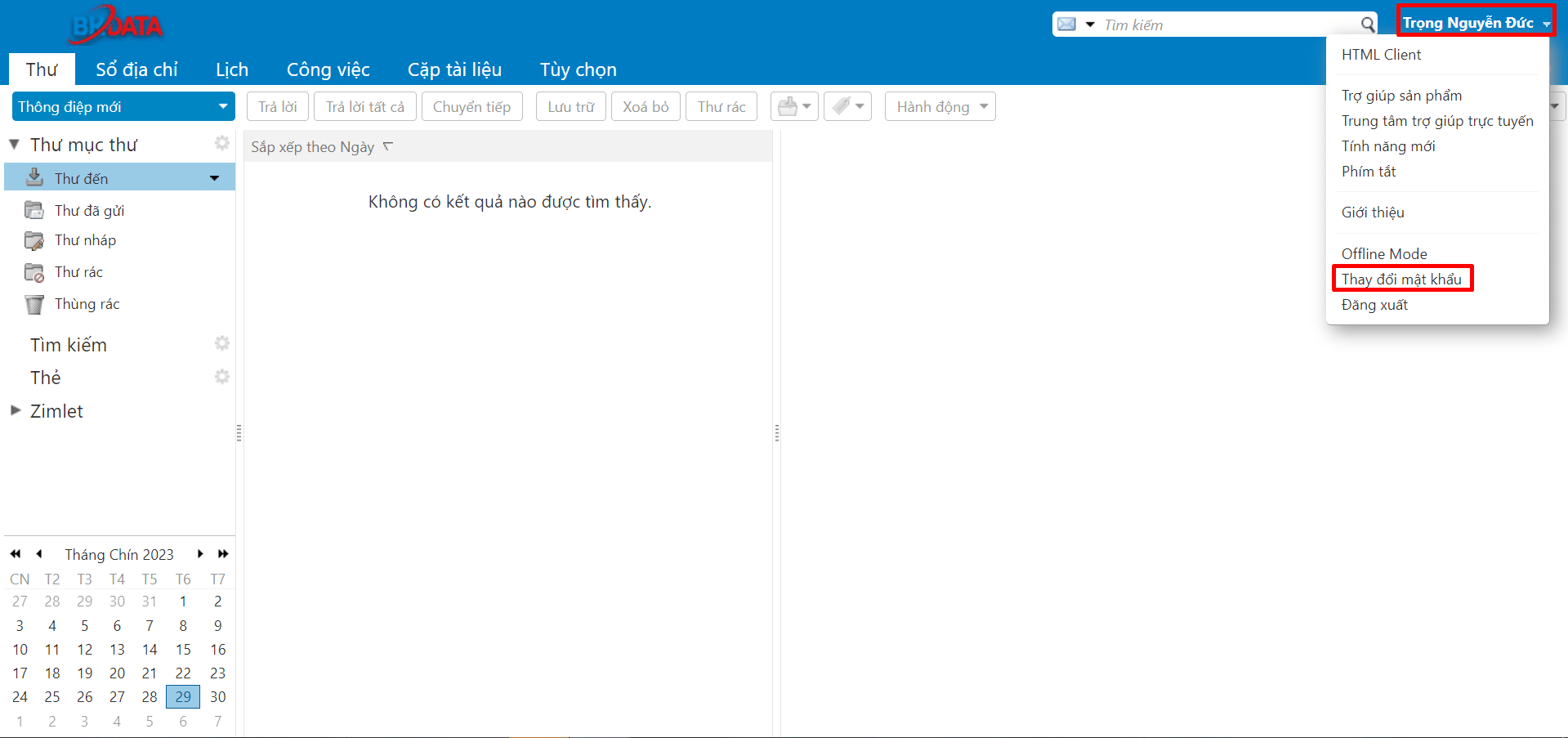
- Giao diện thay đổi mật khẩu sẽ hiển thị
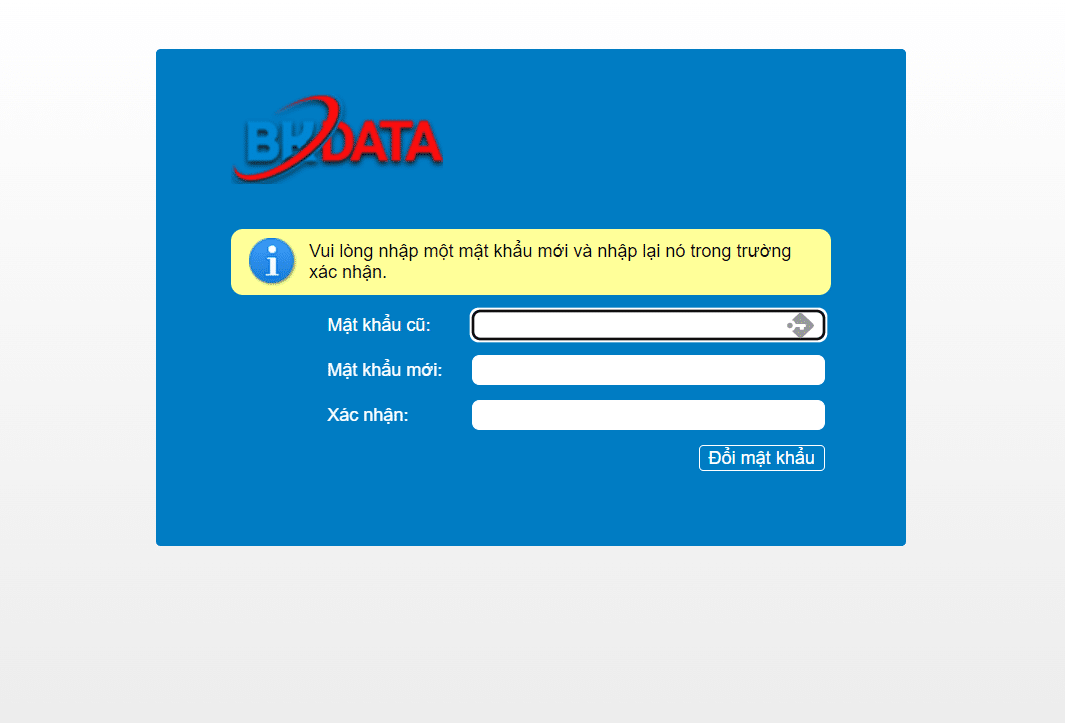
Lời kết
Qua bài viết trên, BKNS hy vọng bạn đã biết cách sử dụng và quản lý gói Email. Đừng quên theo dõi BKNS để không bỏ lỡ những bài viết hay và hữu ích tiếp theo nhé!
